笔记本使用卡顿怎么办?笔记本使用卡顿的原因及排查方法
2022-09-21
4544
0
笔记本使用卡顿有多种原因,通常都是系统或软件使用问题,另一方面是硬件性能不足,比如内存、硬盘不够的情况。下面就给大家分享笔记本卡顿的原因和排查方法。
1、开了省电模式
节能模式下,系统会通过通过降低CPU最高工作频率、降低屏幕亮度等方式,来降低系统整体的功率。节能模式降低功耗的同时会牺牲一部分性能。
解决办法:
①接电源使用,笔记本通常情况下连接电源会自动切换到高性能。
②也可按键盘上的Windows + I键打开“设置”。然后转到“系统” >“电源”,在电源管理中,点击左侧边栏中的创建电源计划,然后选择高性能。如下图:
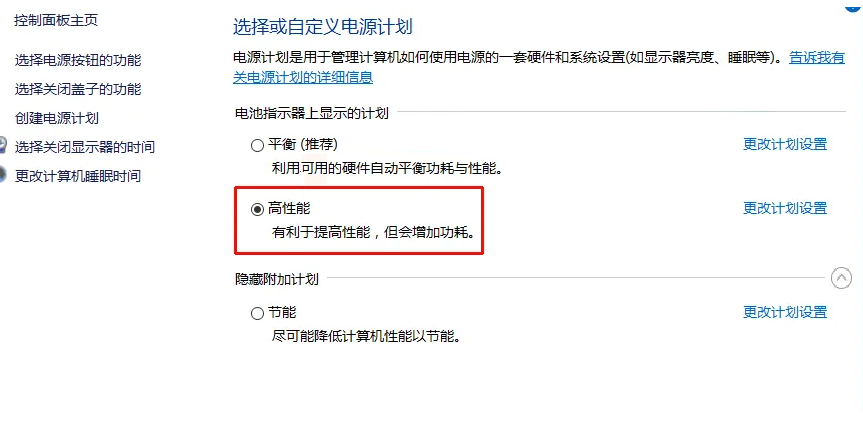
③或可直接单击右下角电池图标将滑块向右滑动到最佳性能。
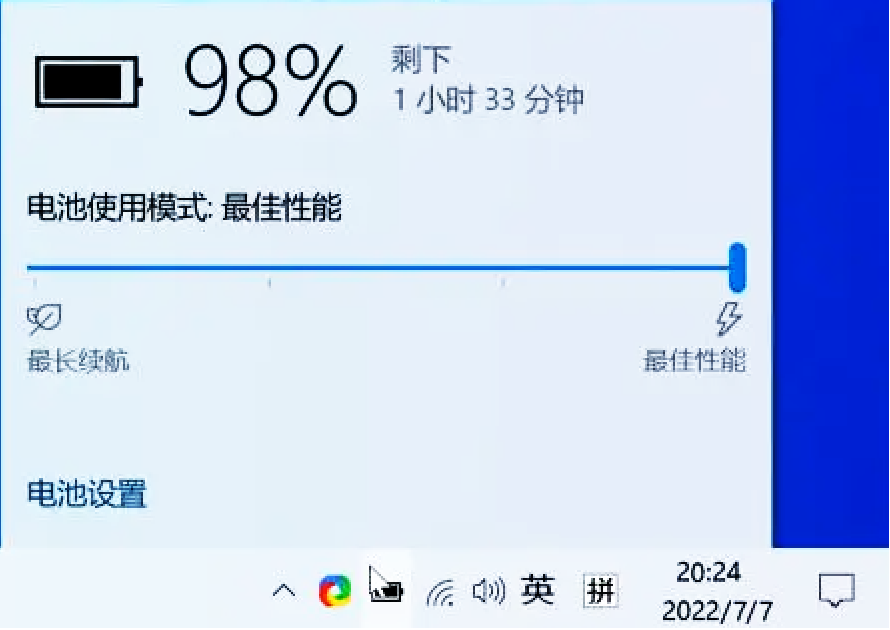
2、后台程序过多或程序占用高
后台程序运行通常会占用内存很大或很多,这样会导致内存消耗殆尽,造成系统卡顿。
解决办法:
按“Ctrl+Shift+Esc”打开“任务管理器”在进程中把用不到程序右键结束掉。如下图:
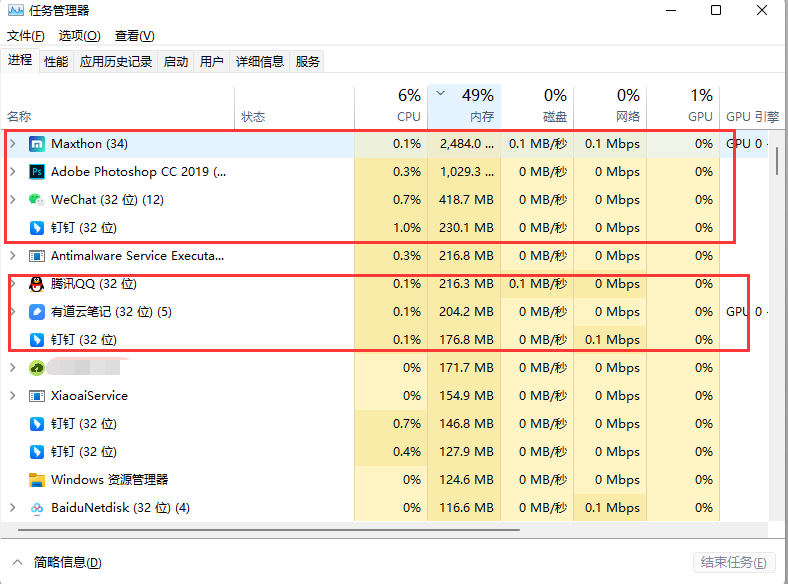
3、需要更新操作系统
如果您有一段时间没有更新您的操作系统(操作系统),您可能会错过新的驱动程序更新和软件补丁。这会使您的笔记本电脑变慢,并使您无法免受安全漏洞的影响,黑客可以利用这些漏洞感染您的计算机。
更新方法:
请按键盘上的“Windows + I”键打开“设置”。然后选择“更新和安全”,更新和安全并单击检查更新,如果有任何可用更新,则单击下载。如下图:
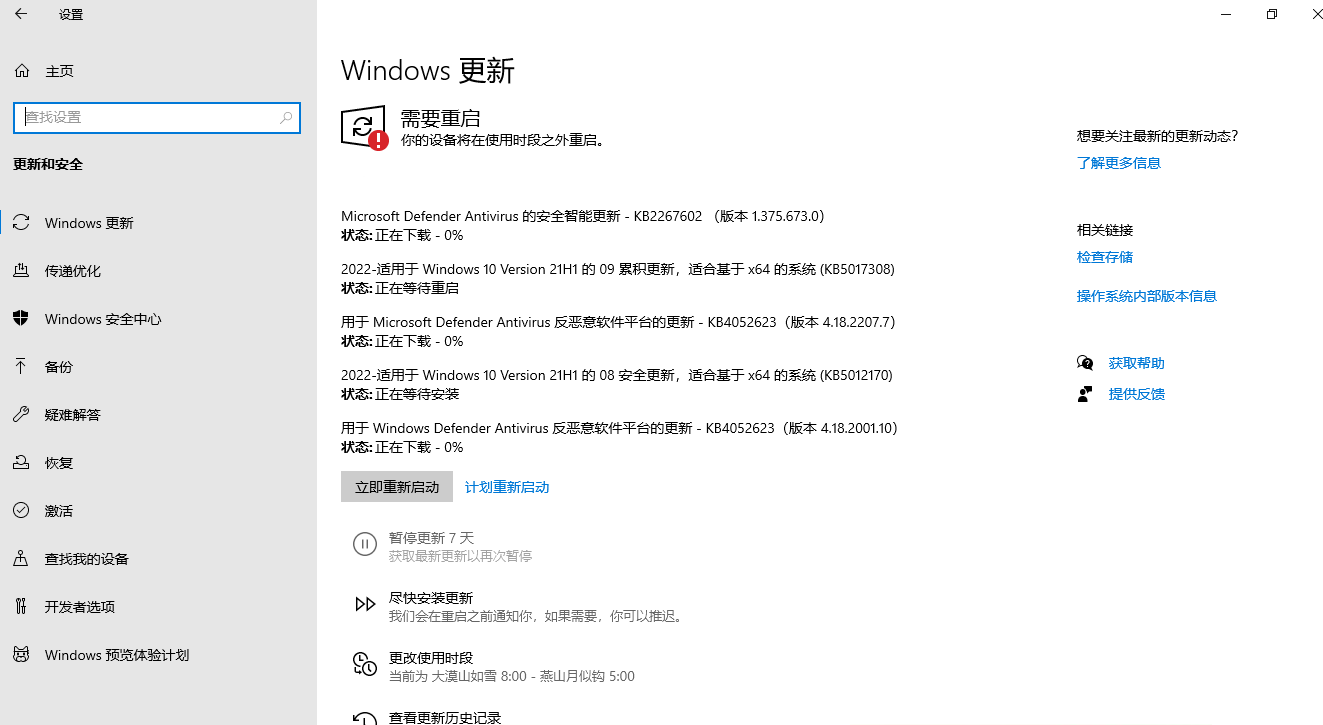
4、笔记本电脑感染了恶意软件
解决办法:
按“Windows +Q”打开搜索框,输入“安全中心”,在“病毒和威胁防护”里扫描清除病毒等恶意软件,或者用第三方安全卫士清理。
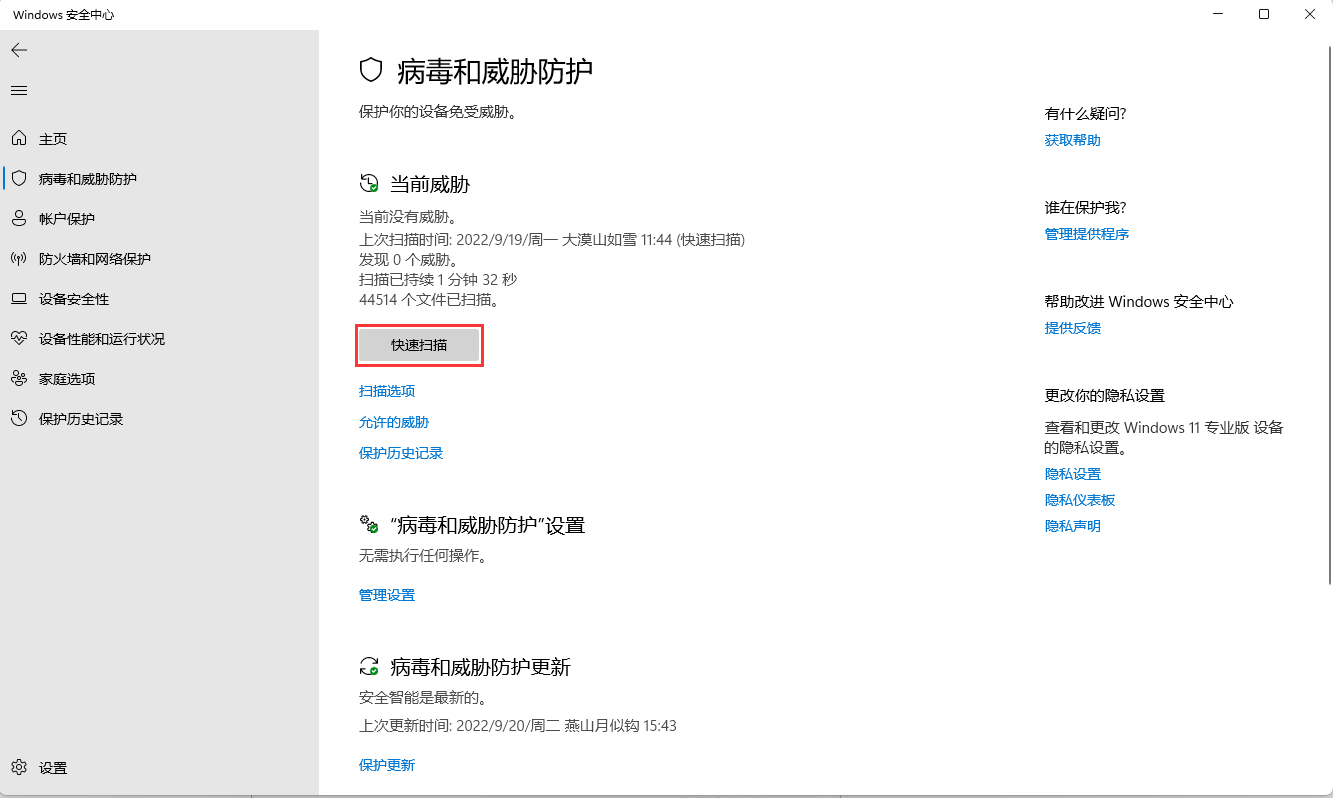
5、电脑垃圾过多、硬盘空间占用满了或使用的机械硬盘
电脑卡顿的原因大多数在于垃圾文件过多,或者垃圾软件和系统不兼容,系统C盘空间满了造成的卡顿的情况。或者是用的机械硬盘,读写很慢。
解决办法:
①卸载掉电脑里的杀毒软件以及垃圾软件
②如果是在机械硬盘安装的系统,建议更换安装到固态硬盘,固态硬盘读写速度要远大于机械硬盘。
③如果是磁盘占用满了,可以清理磁盘垃圾,预留足够的磁盘空间,安装软件尽量不要安装到C盘内。C盘清理方法参考:Win10/Win11清理C盘的常用方法
④如果是玩游戏时出现的卡顿,请参考>>笔记本电脑玩游戏卡顿掉帧的原因以及解决方法
6、设置干净启动(主要禁用启动项和非系统服务项)
禁用非系统服务项之前,将登陆windows 的密码!人脸识别指纹等验证功能取消,避免影响正常登陆系统
操作方法:
①按住Win+R,输入msconfig ,点击回车
②选择服务,选择隐藏所有Microsoft 服务,然后选择全部禁用,点击确定。
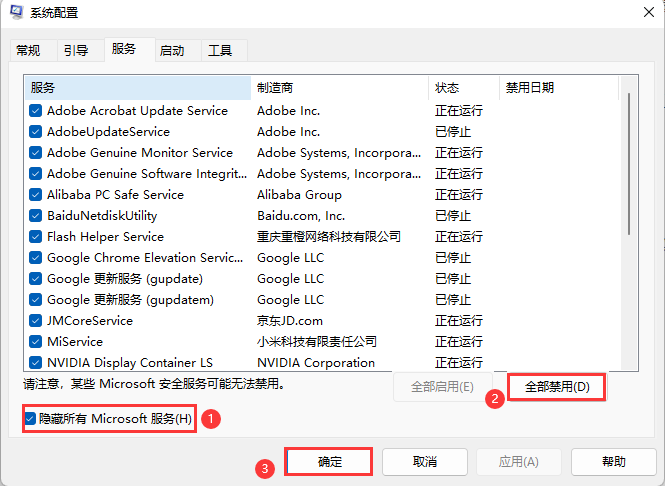
7、卸载多余的杀毒软件
这些所谓的卫士软件会修改电脑系统安全方式,有时可能还会拖慢电脑运行速度,占用CPU、内存等资源,所以不建议下载。Windows 安全里面有系统自带的安全软件可使用。
8、下载官方正版软件
下载软件时一定认准官网标识 ,不要到第三方软件的网址下载,大多数第三方网站所下载的软件都会有较多的流氓软件捆绑安装,到时会有各种各样的弹窗,还会拖慢电脑速度,非常影响使用体验。
温馨提示:攀升网站提供的技术方案与您产品的实际情况可能存在差异,请您认真阅读方案并知晓其示风险的情况下谨慎操作,避免造成任何损失。





